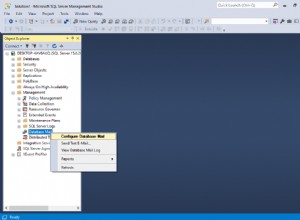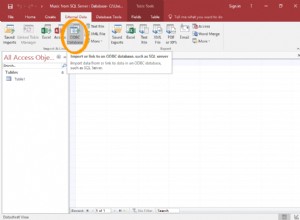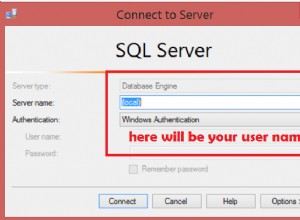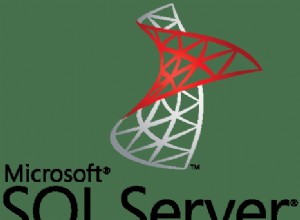Menghadapi masalah kinerja SQL Server, Anda perlu mengidentifikasi sumber masalah kinerja itu dengan cepat. Oleh karena itu, alat untuk melacak beban kerja saat ini dan mendeteksi masalah kemacetan tanpa menyebabkan beban tambahan diperlukan.
SQL Server menyediakan berbagai alat untuk mengumpulkan peristiwa SQL Server. Misalnya:
- SQL Trace alat, diperkenalkan di SQL Server 2000. Ini memungkinkan Anda menentukan kelas acara yang Anda rencanakan untuk dikumpulkan dengan banyak prosedur tersimpan T-SQL. Anda dapat mengumpulkan peristiwa tertentu menggunakan SQL Profiler atau memanggilnya dari kode. Tetapi yang terakhir membutuhkan keterampilan dan upaya pengembangan khusus.
- SQL Server Profiler alat. Anda dapat menggunakannya untuk mengumpulkan peristiwa terkait kinerja, mendeteksi kueri mahal, dan meningkatkan kinerja. Ini memungkinkan pengumpulan jumlah varian peristiwa SQL Server dan memfilternya sesuai dengan variabel skenario Anda.
- SQL Server Acara yang Diperpanjang alat, alat pelacakan peristiwa ringan, diperkenalkan di SQL Server 2008 dan ditingkatkan di SQL Server 2012. Alat ini memungkinkan Anda untuk membuat dan mengonfigurasi sesi Acara yang Diperpanjang, yang terdiri dari banyak acara yang telah ditentukan sebelumnya. Alat ini menargetkan peristiwa dan masalah terkait kinerja, sehingga menggantikan alat SQL Trace dan SQL Profiler yang tidak digunakan lagi.
Alat profil bawaan menghasilkan dampak yang berbeda pada lingkungan produksi Anda saat Anda mengonfigurasinya untuk mengumpulkan peristiwa SQL Server. Selain itu, menyiapkan dan mengonfigurasi alat ini cukup sering membutuhkan keterampilan pengembangan. Misalnya, menyiapkan skenario SQL Trace adalah tugas seperti itu.
Semua alat ini memerlukan setidaknya menginstal alat Manajemen SQL Server. Masalahnya, ini mungkin bukan opsi untuk beberapa lingkungan karena alasan keamanan. Alat tersebut berlaku untuk terhubung ke instance SQL Server dan mengambil data.
Untungnya, pasar alat administrasi SQL Server menyediakan banyak opsi untuk alat Profiling SQL. Salah satu alat penelusuran SQL yang paling berguna dan GRATIS adalah dbForge Event Profiler untuk SQL Server gratis alat.
Menggunakan dbForge Event Profiler untuk alat SQL Server untuk melacak peristiwa
Solusi GRATIS ini memungkinkan Anda menangkap dan menganalisis konsumsi sumber daya SQL Server dan peristiwa terkait kueri yang mahal. Anda dapat menyimpan data ini dalam file jejak fisik untuk pemecahan masalah dan analisis nanti. Ini juga memungkinkan Anda untuk melihat semua sesi yang berjalan di SQL Server Anda dan kueri yang dieksekusi di bawah sesi ini. Secara umum, Profiler Peristiwa berlaku untuk lebih dari 1500 peristiwa yang dapat dilacak.
dbForge Event Profiler membantu menentukan aplikasi, node, atau pengguna dengan aktivitas berjalan terberat. Ini mengidentifikasi pernyataan T-SQL atau prosedur tersimpan dengan kinerja dan dampak terburuk pada SQL Server, melacak konsumsi sumber daya SQL Server. Perlu juga disebutkan kemampuan untuk mengumpulkan peristiwa yang terkait dengan Layanan Analisis dan Integrasi SQL Server.
Dibandingkan dengan alat pembuatan profil bawaan SQL Server lainnya, dbForge Event Profiler menjamin kinerja pelacak tertinggi dengan kelebihan server terendah. Anda dapat mengunduh aplikasi secara gratis dari halaman unduhan Devart dan menginstalnya ke mesin Anda:
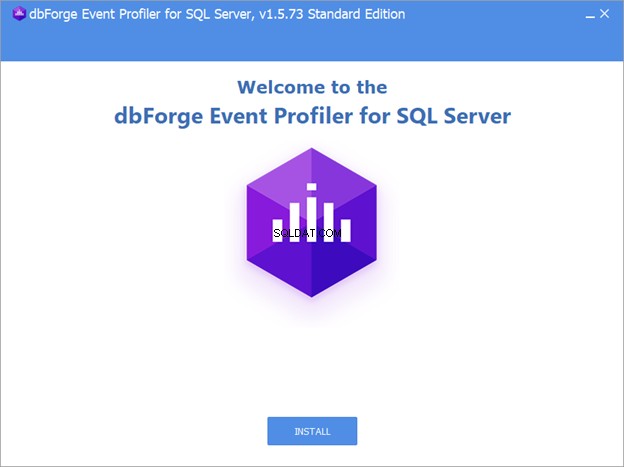
Ketika penginstalan selesai dengan sukses, wizard akan memberi tahu tentang hal itu dan memungkinkan Anda untuk meluncurkan alat Profiler Acara sekaligus:
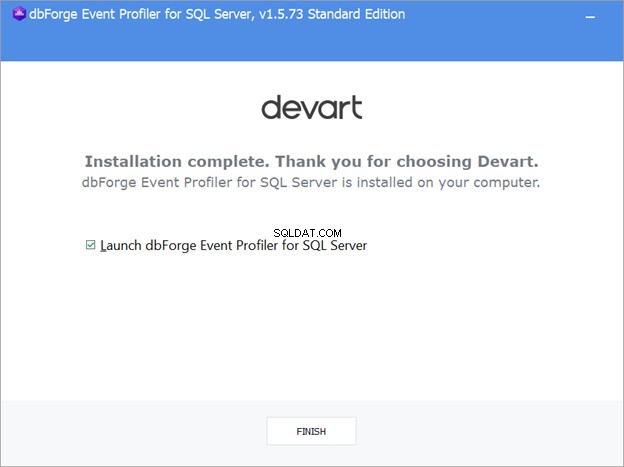
Mengonfigurasi dbForge Event Profiler untuk alat SQL Server
Alat ini memiliki antarmuka yang mudah digunakan, sederhana, dan fungsionalitas yang kuat:
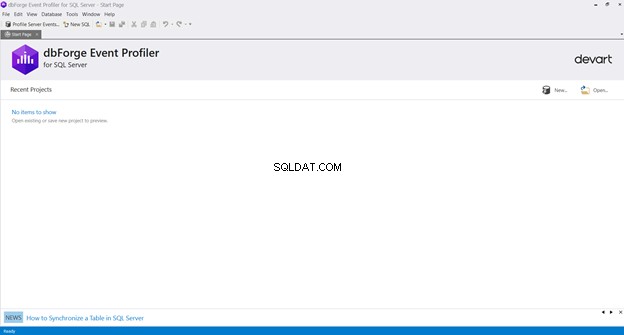
Untuk memulai proyek perekaman peristiwa, klik tombol Baru pilihan. Ini meluncurkan wizard Peristiwa Server Profil.
Pilih koneksi yang ada dari koneksi yang digunakan sebelumnya, atau masukkan nama contoh SQL Server, metode otentikasi, dan kredensial untuk membuat koneksi:
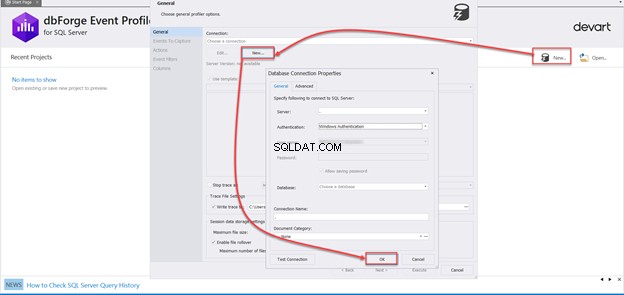
Setelah terhubung ke contoh SQL Server, Anda memilih template acara dari perpustakaan. Setiap template terdiri dari beberapa peristiwa untuk melayani pemecahan masalah tertentu atau sasaran penyetelan kinerja. Anda akan melihat daftar acara yang akan direkam di Acara yang Akan Diabadikan halaman. Tambahkan atau hapus acara ini sesuai dengan persyaratan pelacakan.
Dari Umum . yang sama halaman, Anda dapat memberikan tanggal dan waktu untuk menghentikan proses pelacakan peristiwa. Ini sesuai dengan skenario di mana Anda menjalankan alat dan membiarkannya berhenti secara otomatis.
Anda juga dapat mengubah jalur default untuk menyimpan file pelacakan fisik yang dihasilkan, ukuran file pelacakan maksimum, dan jumlah maksimum file. Kemudian Anda dapat memutar file yang dihasilkan, seperti yang ditunjukkan di bawah ini:
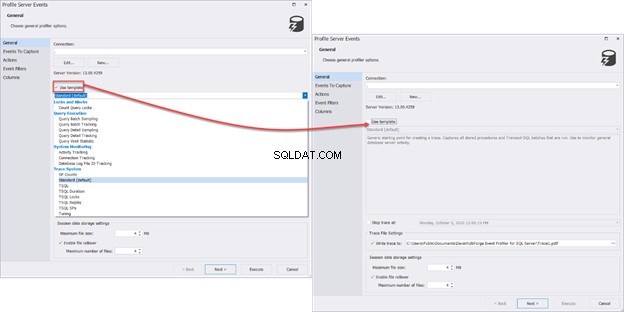
Jika Anda tidak bekerja dengan template, kompilasi daftar peristiwa yang direkam secara manual. 1500+ acara tersedia di dbForge Events Profiler. Hapus centang pada opsi template, dan lanjutkan ke halaman berikutnya untuk memilih acara yang ingin Anda rekam.
Semua acara ini dikelompokkan dalam kategori:
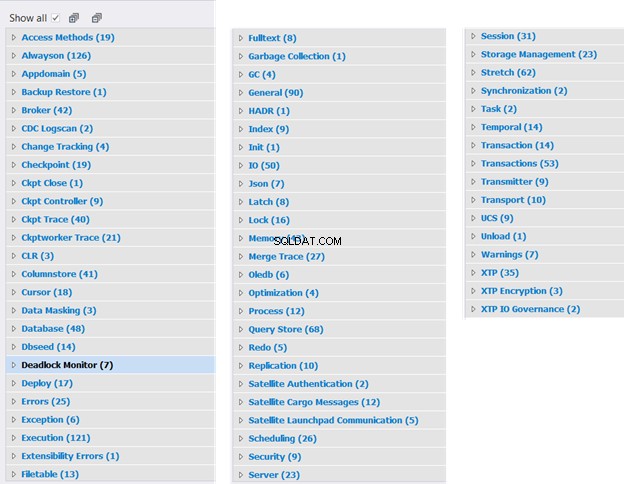
Jika Anda sudah tahu nama acara mana yang ingin Anda ambil, Anda dapat menemukannya lebih cepat menggunakan opsi "pencarian". Masukkan nama acara ke dalam bilah pencarian:
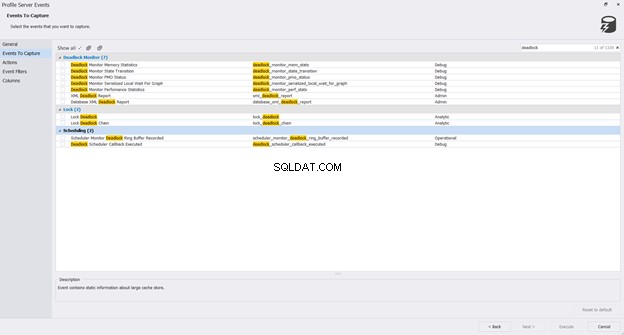
Setelah memeriksa semua peristiwa yang akan direkam dalam sesi pelacakan, klik Berikutnya untuk melanjutkan:
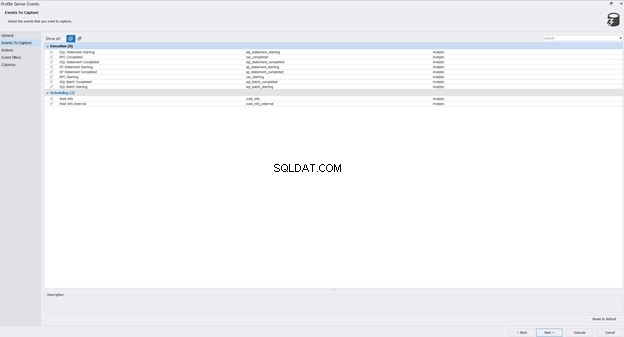
Di bawah Tindakan halaman, pilih daftar bidang yang akan diambil dalam sesi acara:
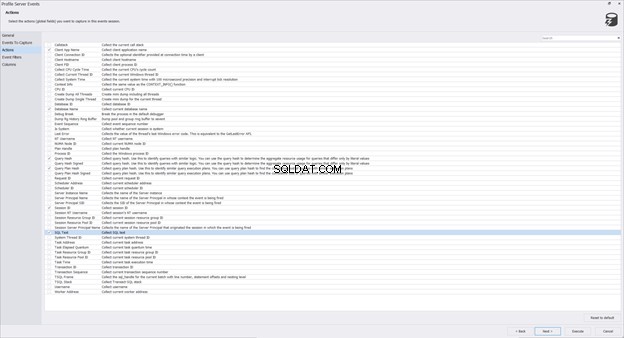
Alat dbForge Events Profiler menawarkan filter "peristiwa" yang fleksibel untuk setiap peristiwa yang direkam. Gunakan operator, pembanding, dan pola yang berbeda untuk mengontrol kondisi pemfilteran:
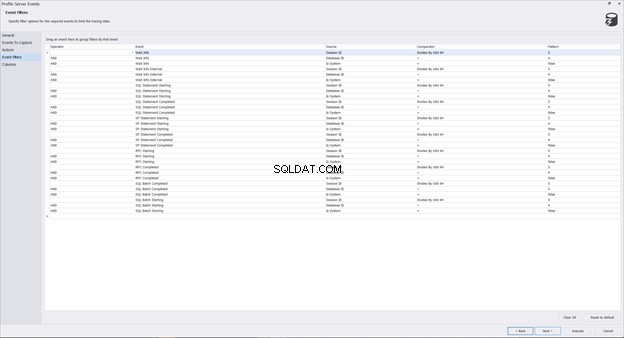
Terakhir, pilih daftar kolom yang akan diambil dalam sesi acara.
Saat Anda selesai menyesuaikan sesi acara, klik Jalankan untuk mulai merekam peristiwa tertentu:
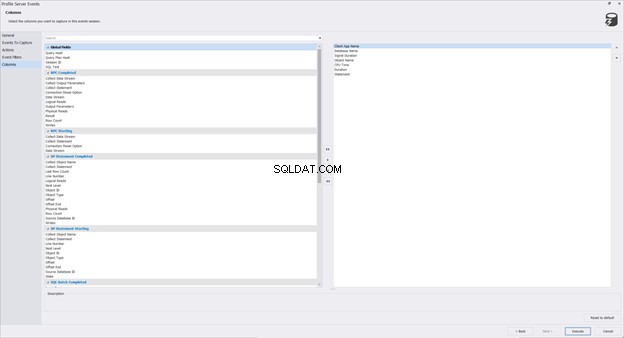
Alat dbForge Event Profiler mulai menangkap peristiwa yang memenuhi filter yang dikonfigurasi dengan segera.
Ini menghasilkan sesi penelusuran peristiwa terperinci dengan informasi berguna tentang setiap peristiwa yang ditangkap dan statistiknya. Teks kueri berada di kisi terpisah, dengan kemampuan untuk mengekstrak kueri T-SQL yang berjalan di bawah peristiwa yang diambil ke jendela terpisah:
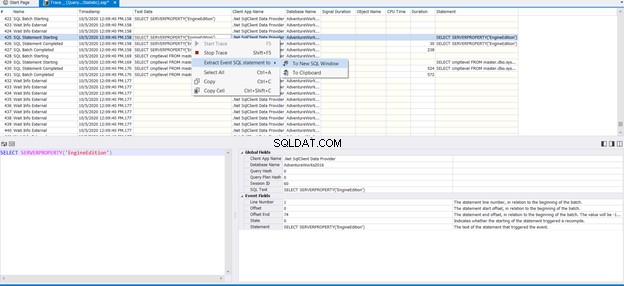
Saat merekam semua peristiwa target, Anda dapat menghentikan pelacakan dan memfilter nilai yang dikembalikan dari setiap kolom yang diambil:
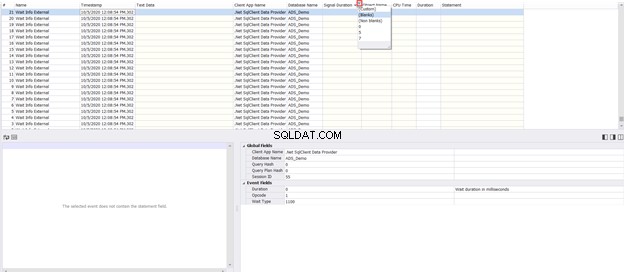
Dengan kemungkinan mengurutkan nilai di setiap kolom, naik atau turun, Anda dapat menganalisis statistik peristiwa yang ditangkap, seperti yang ditunjukkan di bawah ini:
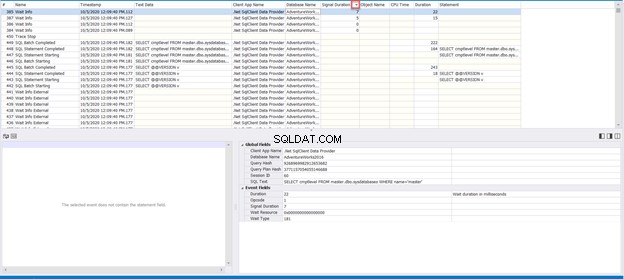
Ingat bahwa jejak peristiwa yang ditangkap sudah disimpan dalam file jejak fisik. Dengan demikian, Anda dapat melakukan pemecahan masalah dan analisis nanti.
Kesimpulan
Alat dbForge Event Profiler membuat proses perekaman peristiwa jauh lebih mudah dikelola. Konfigurasinya intuitif dan mudah, dan opsi otomatisasi memungkinkan Anda menjalankan dan menghentikan sesi saat Anda membutuhkannya. Anda mendapatkan statistik mendetail untuk tugas penyetelan kinerja dan pemecahan masalah.
Lihat juga
Tonton video ini untuk mempelajari bagaimana Anda dapat menggunakan file jejak untuk menemukan dan memecahkan masalah kebuntuan SQL Server.